技术编辑帮您win10系统快捷方式图标无法打开出现选择打开方式窗口的步骤
发布日期:2019-11-08 作者:电脑公司 来源:http://www.086111.com今天和大家分享一下win10系统快捷方式图标无法打开出现选择打开方式窗口问题的解决方法,在使用win10系统的过程中经常不知道如何去解决win10系统快捷方式图标无法打开出现选择打开方式窗口的问题,有什么好的办法去解决win10系统快捷方式图标无法打开出现选择打开方式窗口呢?小编教你只需要1、在开始菜单搜索 CMd 并以管理员身份打开; 2、然后在命令提示符中输入:assoc.lnk=lnkfile 并回车就可以了;下面就是我给大家分享关于win10系统快捷方式图标无法打开出现选择打开方式窗口的详细步骤::
1、在开始菜单搜索 CMd 并以管理员身份打开;
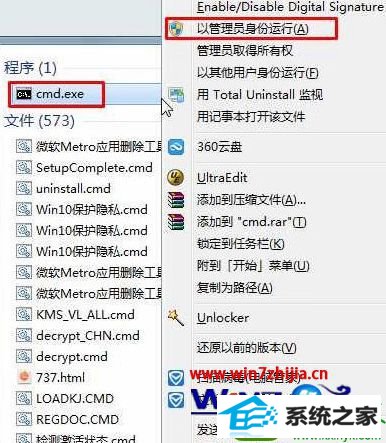

关于win10系统快捷方式图标无法打开出现选择打开方式窗口如何解决就跟大家介绍到这边了,有遇到同样问题的用户们可以按照上面的方法步骤来进行解决吧。
栏目专题推荐
系统下载推荐
系统教程推荐
友情链接